在使用电脑的过程中,我们经常会碰到需要修改或者自定义鼠标图标的情况。图标图片看似简单,却是电脑用户界面中的重要组成部分。特别是对那些追求个性化或者希望...
2025-03-22 23 电脑鼠标
随着移动办公和学习需求的增加,平板电脑成为了许多人不可或缺的工具。但用户在使用平板电脑时,可能会遇到鼠标点击不灵敏的问题,这不仅影响工作效率,也影响使用体验。本文将提供一系列解决方案,帮助用户解决平板电脑鼠标点击不灵敏的问题,并指导如何调整设置来优化使用体验。
在动手解决之前,我们需要了解导致鼠标点击不灵敏的几种常见原因:
1.驱动程序问题:鼠标驱动程序过时或不兼容可能导致点击不灵敏。
2.硬件故障:鼠标本身可能存在硬件故障,比如点击按钮损坏。
3.连接问题:无线鼠标电量不足、蓝牙连接不稳定等都可能导致问题。
4.平板电脑设置问题:触摸板设置不当,或平板电脑对鼠标的响应设置不当。
5.电磁干扰:无线鼠标可能受到其他电子设备的电磁干扰。
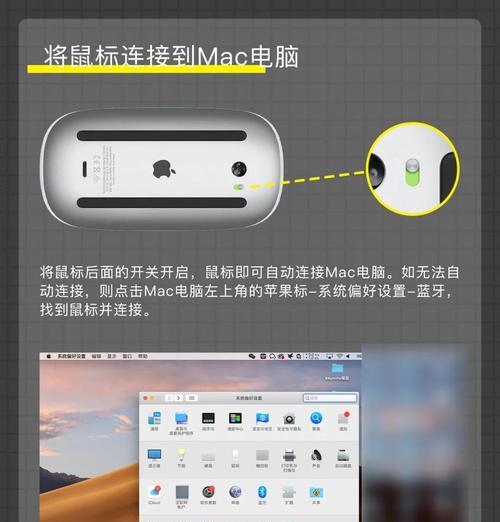
鼠标驱动程序是控制鼠标操作的软件,更新驱动程序是解决点击不灵敏问题的首要步骤。
1.识别鼠标型号:查看鼠标底部或说明书中标识的型号。
2.下载最新驱动:访问鼠标制造商官网下载最新驱动程序。
3.安装驱动:按照下载的驱动程序包中的指示进行安装。
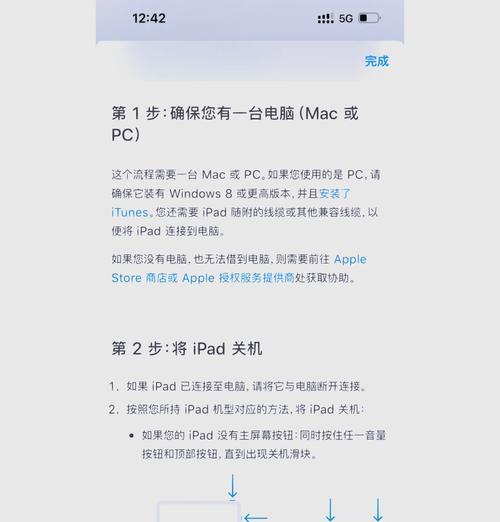
硬件检查与解决步骤如下:
1.检查鼠标电池:如果是无线鼠标,检查电池是否需要更换。
2.检查鼠标点击:试着轻点鼠标按钮,如果感觉不正常,可能需要修理或更换。
3.检查连接稳定性:确保无线鼠标与平板电脑之间的蓝牙连接稳定,或者检查USB接收器是否正确连接。

有时候,平板电脑的设置问题也会导致鼠标响应不良。
1.触摸板设置:关闭或调整触摸板设置,以避免与鼠标的使用冲突。
2.鼠标设置:在平板电脑的控制面板中,检查鼠标设置,调整指针速度和点击灵敏度。
3.电源管理设置:确保平板电脑的电源设置不会导致触控板或其他设备在休眠或节能模式下失效。
1.远离干扰源:将鼠标远离可能产生电磁干扰的设备,如微波炉、无线路由器等。
2.更换连接方式:如果使用的是无线鼠标,尝试更换为有线连接,看是否解决问题。
1.故障排除工具:大多数操作系统都内置有故障排除工具,可以运行以诊断鼠标问题。
2.系统诊断:有时需要更深入的系统诊断,比如查看系统日志,分析是否存在软件冲突。
面对平板电脑鼠标点击不灵敏的问题,用户可以通过以上步骤逐一排查和调整。首先更新驱动程序,然后检查硬件和连接情况,调整平板电脑设置,排除干扰源,最后进行故障排除和系统诊断。
综合以上,通过认真检查和逐步调整,大部分鼠标不灵敏的问题都可以得到解决。如果上述方法都未能解决问题,可能需要联系专业技术人员进一步检查,或者考虑更换鼠标硬件。记住,保持设备的定期维护和更新是避免此类问题的有效方法。
标签: 电脑鼠标
版权声明:本文内容由互联网用户自发贡献,该文观点仅代表作者本人。本站仅提供信息存储空间服务,不拥有所有权,不承担相关法律责任。如发现本站有涉嫌抄袭侵权/违法违规的内容, 请发送邮件至 3561739510@qq.com 举报,一经查实,本站将立刻删除。
相关文章
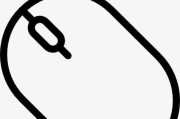
在使用电脑的过程中,我们经常会碰到需要修改或者自定义鼠标图标的情况。图标图片看似简单,却是电脑用户界面中的重要组成部分。特别是对那些追求个性化或者希望...
2025-03-22 23 电脑鼠标
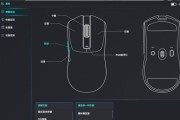
在使用电脑的过程中,我们经常需要与鼠标图标打交道。鼠标图标不仅是一种交互的工具,还可以反映出个性。如何设置电脑鼠标图标,让自己的电脑界面更具个性和特色...
2025-03-11 32 电脑鼠标
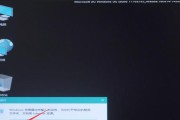
在现代社会中,电脑已经成为我们日常生活和工作中必不可少的工具。然而,有时我们可能会遇到电脑鼠标失灵的问题,这给我们的工作和使用体验带来了极大的不便。本...
2024-11-28 56 电脑鼠标
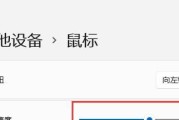
在使用电脑过程中,鼠标是我们最常用的输入设备之一。然而,有时我们可能会遇到电脑鼠标左键不灵敏的问题,这给我们的工作和娱乐带来了很大的不便。本文将为大家...
2024-11-26 131 电脑鼠标
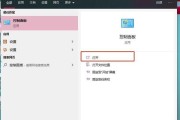
随着现代社会对电脑的广泛应用,鼠标作为输入设备之一,对于使用者来说显得尤为重要。而鼠标的灵敏度直接影响到操作的准确性和效率。学会如何调整电脑鼠标的灵敏...
2024-10-20 63 电脑鼠标

电脑鼠标的DPI(DotsPerInch)是指每英寸上的像素数,是衡量鼠标灵敏度的重要指标。根据使用者的需求,适当调节鼠标的DPI可以提高操作的精确性...
2024-09-26 73 电脑鼠标